怎么在PPT里边加入附件?PPT插入附件的方法
更新日期:2023-09-24 08:51:04
来源:系统之家
手机扫码继续观看

怎么在PPT里边加入附件?近期有用户想要在PPT中插入现有的附件,如Excel、Word、pdf、图片等等。但是不清楚具体的操作方法,为此下面小编就来和大家讲讲PPT插入附件的方法,注意是现成的文件插入哦。
具体操作如下:
打开PPT,在顶部菜单上选择【插入】。

在【插入】菜单上,点击【对象】按钮,将弹出小窗口。
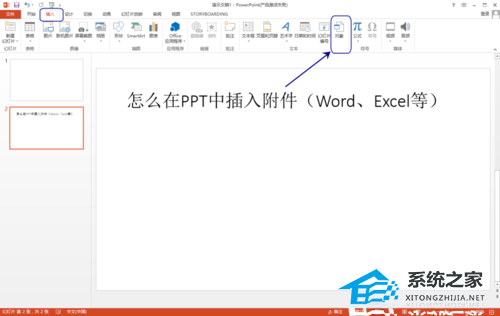
在【插入对象】的窗口中,可以看到左侧有两个选项【新建】【由文件创建】。
如果你的文件是现成的,则选择【由文件创建】,可以将文件直接插入,下文也主要围绕【由文件创建】的参数设置。

点击【由文件创建】后,可以看到右边变成文件路径控件,你可以点击【浏览】,打开文件浏览窗口。

打开文件浏览窗口后,可打开你需要插入的文件所在位置,选择指定的文件。点击【确定】。

如下图,勾选【链接】后,文件是以快捷方式插入PPT,因此,文件的位置不可随意转移,一旦转移,PPT上的链接就会失效。
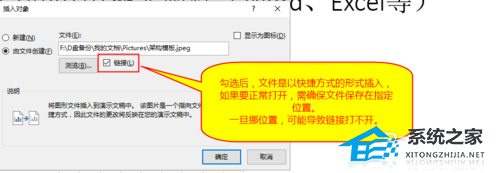
如下图所示,右边有个【显示图标】的勾选项,勾上后,在PPT上会显示文件类型的图标,可以更清晰的看到文件。
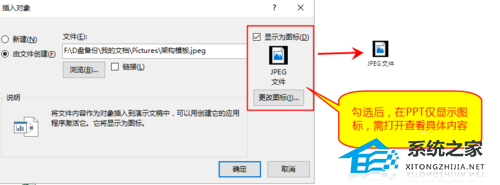
如需更改图标或标题,可以点击【更改图标】,进入如下界面,修改标题即可。

该文章是否有帮助到您?
常见问题
- monterey12.1正式版无法检测更新详情0次
- zui13更新计划详细介绍0次
- 优麒麟u盘安装详细教程0次
- 优麒麟和银河麒麟区别详细介绍0次
- monterey屏幕镜像使用教程0次
- monterey关闭sip教程0次
- 优麒麟操作系统详细评测0次
- monterey支持多设备互动吗详情0次
- 优麒麟中文设置教程0次
- monterey和bigsur区别详细介绍0次
系统下载排行
周
月
其他人正在下载
更多
安卓下载
更多
手机上观看
![]() 扫码手机上观看
扫码手机上观看
下一个:
U盘重装视频












